編集
契約情報のステータスが「未申請」の場合に編集ができます。
構築ステータスが「完了」の契約情報を編集するにはロック解除が必要です。詳細は契約情報のロック解除をご確認ください。
構築ステータスが「稟議中」契約情報を編集するには引き戻しが必要です。詳細は契約情報の引き戻しをご確認ください。
この作業はシステム管理者以外のワークフロー権限のユーザーであれば操作可能です。
1.編集対象の契約情報詳細画面にて「編集」ボタンをクリックします。
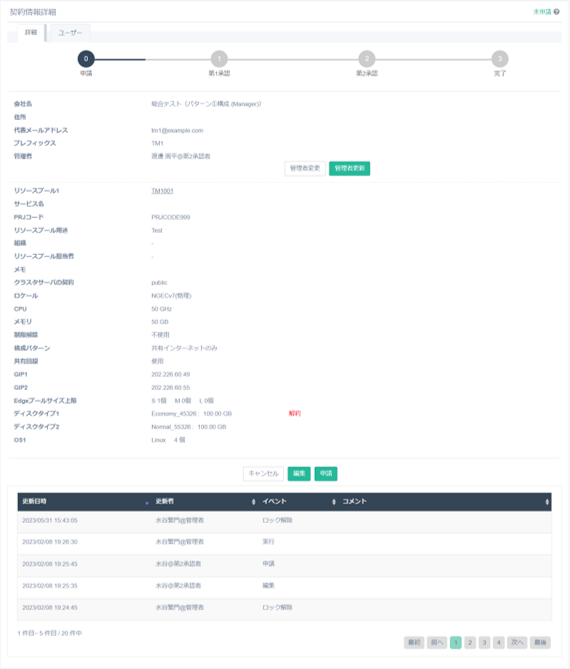
2.編集対象のリソースプールにチェックをつけ、「選択」ボタンをクリックします。
リソースプールの追加のみを行いたい場合は、チェックをつけずに「選択」ボタンをクリックします。
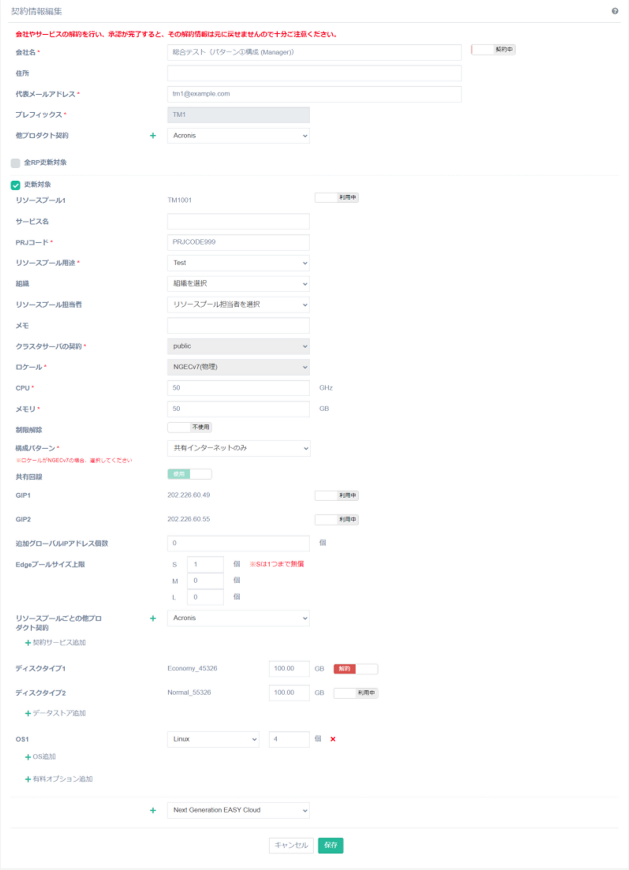
3.変更内容を入力します。
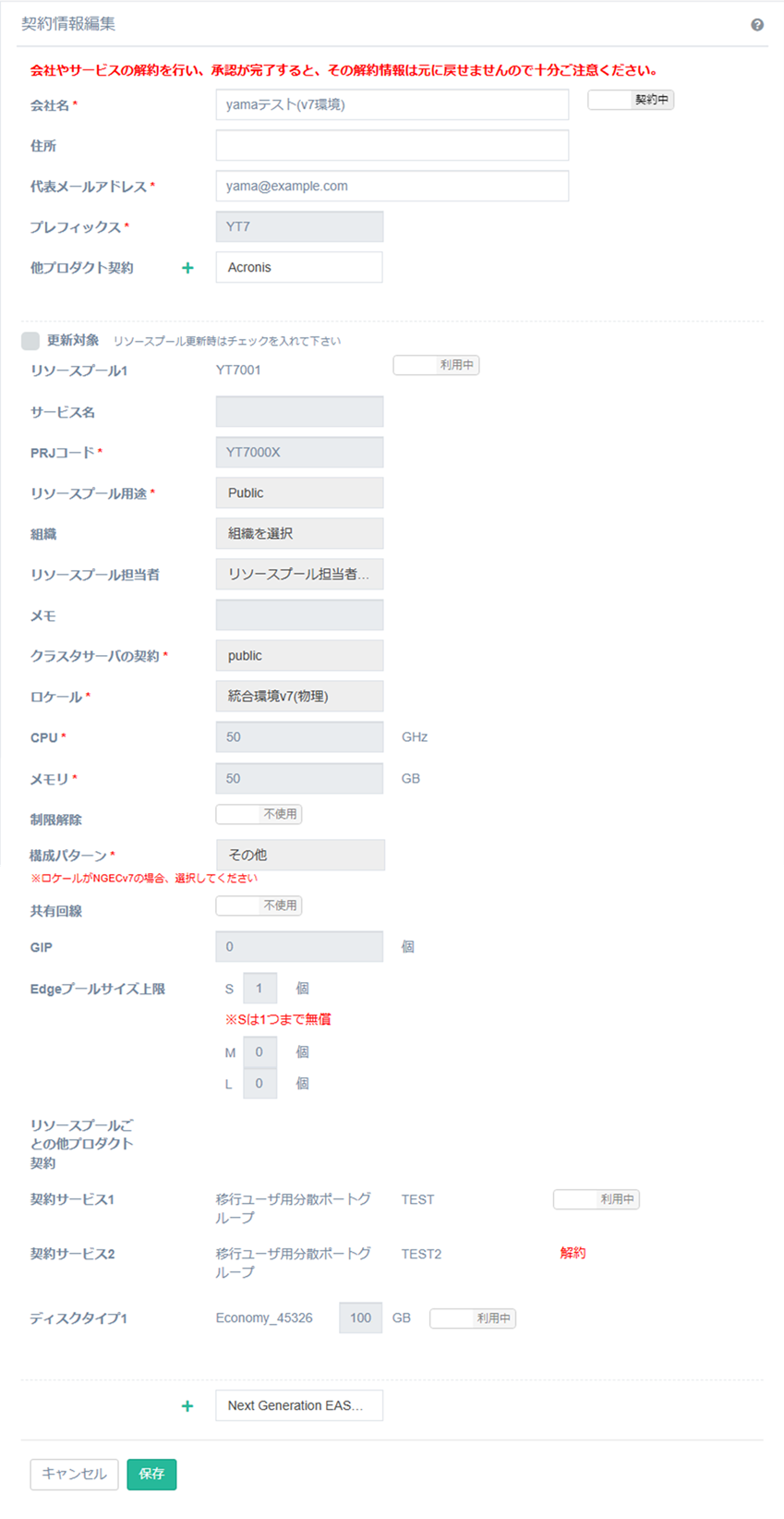
既存リソースプールでは「プレフィックス」、「クラスタサーバの契約」、「ロケール」の変更はできません。
| 会社名 | 契約会社名を入力します。 |
|---|---|
| 住所 | 契約会社の住所を入力します。 |
| 代表メールアドレス |
代表者メールアドレスを入力します。
代表メールアドレスは、最終承認時のリソース払出しと同時に送信される通知メール宛先となります。 お客様のメーリングリスト等をお勧めします。 |
プレフィックス |
契約しているお客様のプレフィックスを表示します。 一度契約情報が作成されたプレフィックスは変更することができません。 |
| 他プロダクト契約 | 契約情報に紐づくリソースプール全体で契約される他プロダクトを選択します。 |
| 全RP更新対象 | 全RP更新対象にチェックを入力することで、契約情報全体が編集できるようになります。 |
| 更新対象 |
編集を行うリソースプールを選択します。 チェックボックスを入力することで、対象リソースプールの契約内容が編集できるようになります。 |
| サービス名 | サービスの名称を表示します。 |
| PRJコード | 編集するリソ-スプールのプロジェクトコードが表示します。 |
| リソースプール用途 | 編集するリソースプールをどのような用途が表示します。 |
| 組織 | リソースプール担当者が所属する組織を選択します。 |
| リソースプール担当者 | リソースプールを担当する人をリストから選択します。 |
| メモ | 作成するリソースプールに関するメモを入力します。 ここで入力した言葉がヘッダーのリソースプール名の横に括弧書きで表示されます。 |
| CPU | リソースプールで利用するCPUを「GHz」で入力します。 |
| メモリ | リソースプールで利用するメモリを「GB」で入力します。 |
| 制限解除 |
制限(CPU4コア以下)を超えた仮想マシンの作成を許可するかを選択します。 制限解除を行ってもよいかは総合技術部に問い合わせてください。 |
| 構成パターン |
リソースプールの用途によってリストから選択できる構成パターンを選択して下さい 「個別回線のみ(L2)」と「個別回線のみ(L3)」は変更不可です。 |
| 共有回線 |
「共有回線」利用の有効、無効を選択します。 |
| GIP |
「共有回線」を利用する場合は「グローバルIPアドレス個数」に数を入力します。 構築済みのリソースプールの場合、確保されているグローバルIPアドレスが表示されます。 グローバルIPアドレスを解約する場合は契約グローバルIPの解約をご確認ください。 |
| 追加グローバルIP個数 |
構築済みのリソースプールにグローバルIPアドレスを追加する場合は「追加グローバルIPアドレス個数」に数を入力します。 |
| Edgeアプライアンスタイプ上限 |
「S」、「M」、「L」でそれぞれ契約する個数を入力してください。 「S」は最低1つは入力必須です。 |
| リソースプールごとの他プロダクト契約 |
他プロダクト契約を選択して「+」ボタンを押下することで、リソースプールごとの他プロダクト契約が追加されます。 登録する他プロダクト契約が複数必要な場合は他プロダクト契約を選択して「+」ボタンを押下してください。 |
| 契約サービス追加 |
「+」ボタンを押下することで、契約サービスの項目が表示されます。 サービスが複数必要な場合は「+」ボタンを押下して契約サービスを入力してください。 |
| 契約サービス |
契約サービスを選択します。 利用する場合は「サービス」を選択し、「表示名」を入力します。 統合環境の場合、移行ユーザ用分散ポートグループを1つ以上入力してください。 VRFを契約する場合は、VRF接続先の表示名も記載してください。 |
| データストア追加 |
「+」ボタンを押下することで、未構築ディスクタイプの項目が表示されます。 登録するディスクが複数必要な場合は「+」ボタンを押下して未構築ディスクタイプを入力してください。 |
| 未構築ディスクタイプ |
「ディスクタイプ」を選択し、「サイズ」を入力します。 データストアを解約する場合は契約データストアの解約をご確認ください。 |
| OS追加 |
「+」ボタンを押下することで、OSの項目が表示されます。 登録する有償OSが複数必要な場合は「+」ボタンを押下してOSを入力してください。 |
| OS |
「OS」「ディストリビューション」を選択し、「個数」を入力します。 |
| 有償オプション追加 |
「+」ボタンを押下することで、有償オプションの項目が表示されます。 登録する有償オプションが複数必要な場合は「+」ボタンを押下して有償オプションを選択してください。 |
| 有償オプション |
「有償オプション」を選択し、「個数」または「時間」を入力します。 「個数」または「時間」は最大999まで登録可能です。 |
その他の解約についての詳細は下記をご確認ください。
4.内容が正しいことを確認し、「保存」ボタンをクリックします。
契約情報が更新されます。
契約情報の変更を確認後、契約情報の申請に進んでください。